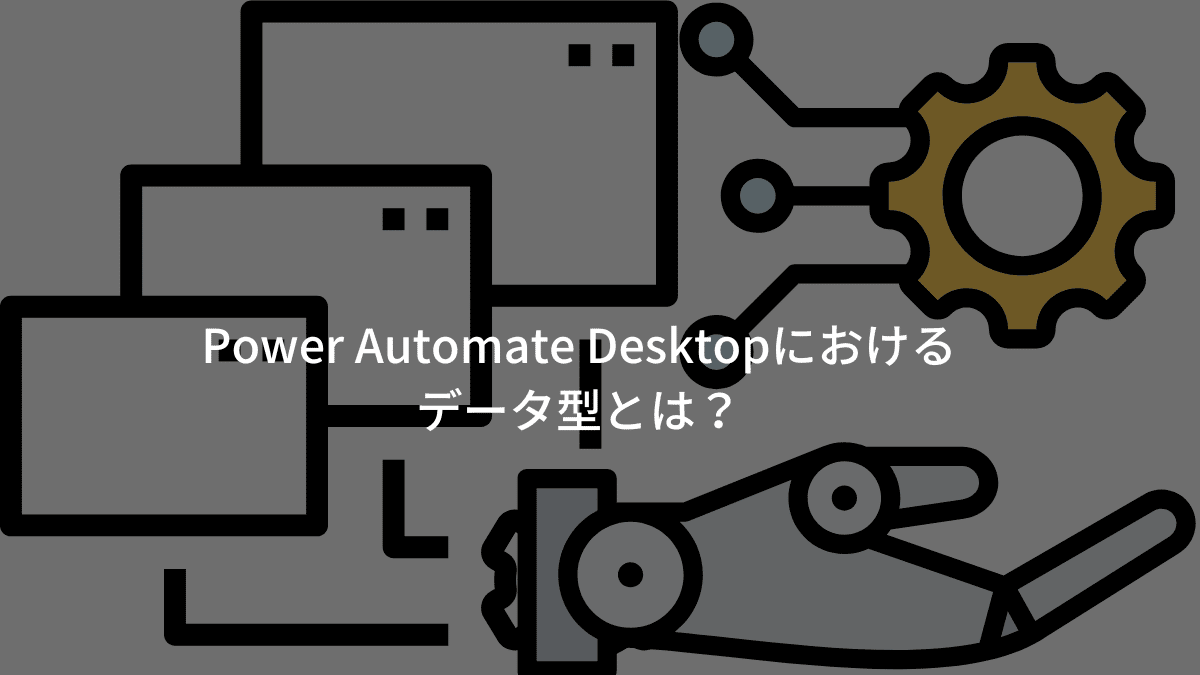前回はPower Automate Desktopにおける
変数とは何なのかをお伝えしていきました。
前回の記事はこちらからご覧いただけます。
今回はPower Automate Desktopにおける変数の型「データ型」について深堀していきます。
変数に格納する値には、数字や文字列、日付など様々な種類が存在します。
数字と文字を足し算できないように、これらの値は混ぜることができず、
区別する必要があります。
こうした種類のことを変数の「データ型」と呼びます。
Contents
Power Automate Desktopにおけるデータ型の種類
データ型には様々な種類があり、Power Automate Desktopでは
変数に格納した値に応じて、自動的に適切な形が割り当てられます。
変数をアクションに使用する際や、変数同士の演算を行う際には、
形を確認し、場合に応じて正しい形に変換することも必要になります。
Power Automate Desktopにあるデータ型のうち、特に使うものを数種類ご紹介します。
現段階では、すべてのデータ型を理解する必要はありません。
プログラミング的な概念であるため、RPAやノーコードツールを使うのが
初めてと言う人にとっては、難しいところもあると思います。
ここでは数種類のデータ型を簡単に確認する程度で問題ありません。

実際の使い方についてはその都度新しい記事でご紹介していきますので
こんなものがあるんだ~的な捉え方でOKです!
数値型
数値型は、数字(マイナスも含む)に適用されるデータ型です。
Power Automate Desktopは変数内で足し算や引き算といった計算、
「算術演算」を行うことができますが、算術演算を行えるのは数値型のみです。
具体的には「1」や 「− 10」などの数字が数値型になります。
Excel操作で行数を数字で指定する時などにも用います。
まずは下記の画像のように変数の設定を表示させます。
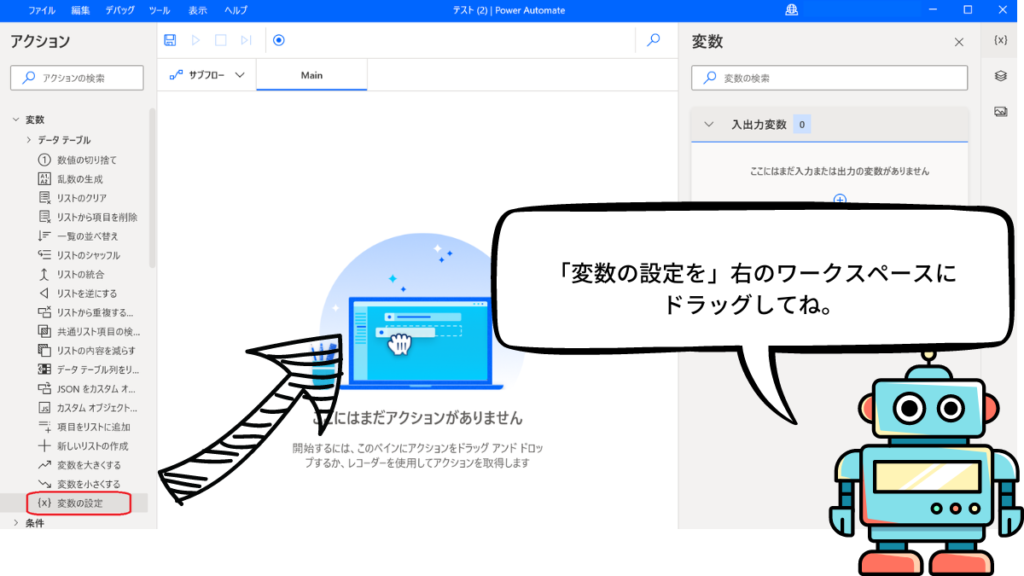
下の画像のように変数の設定画面が出たら「1+3」をしてみましょう。
数値型の入力方法は「%」を使って囲みます。
詳しくはこちらの記事で確認してみてください。
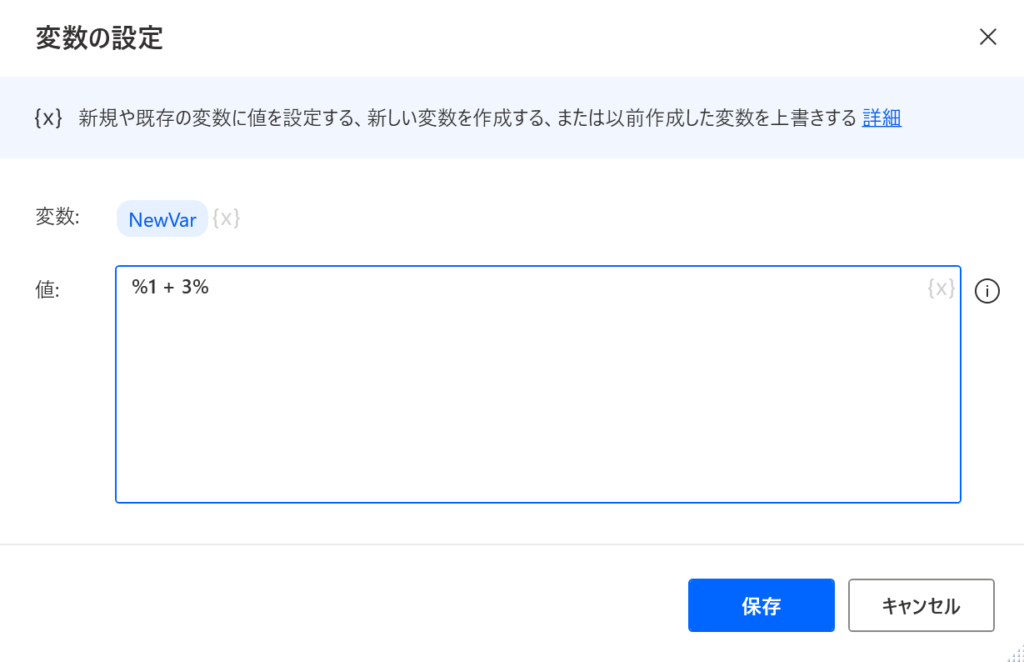
今回ですと「1+3」を入力する場合は%で囲む必要があるため
「%1 + 3%」と記入する必要があります。
値の入力が完了したら「保存」をし下記のような画像に切り替わります。
右クリックで実行を行うと下記のような画面になり
フロー変数に合計の数値が表示されます。
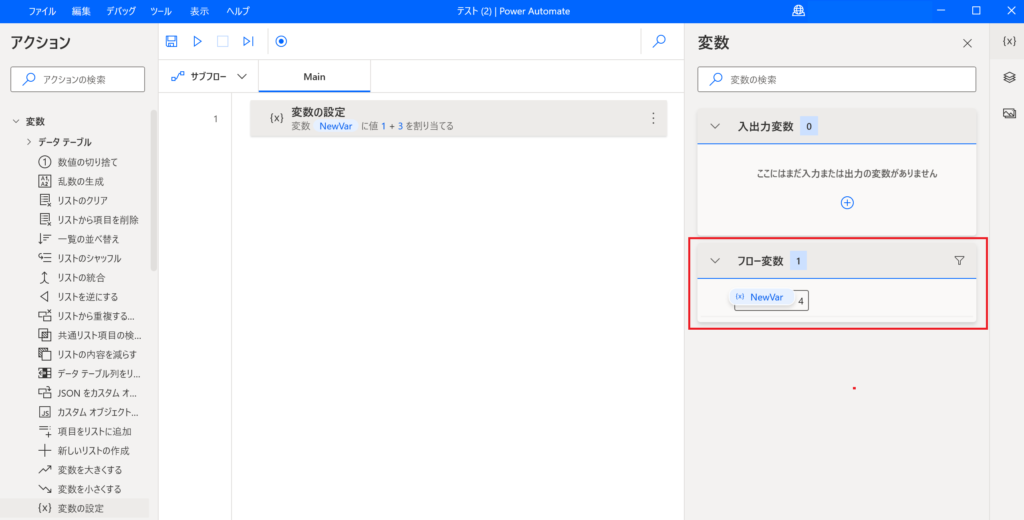
このように算術演算を行った結果を変数に格納することができます。
テキスト型
テキスト値型は、「あいうえお」といった文字列に適用されるデータ形です。
日本語、英語、記号といった区別がなく、全てがテキスト型となります。
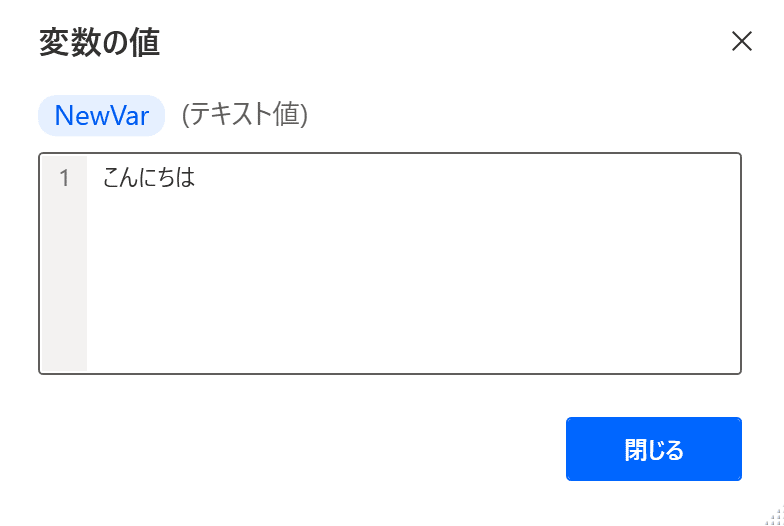
Datetime型
Datetime型は、「9/26/2022 7:37:57 PM」といった日時や時間に適応されるデータ型です。
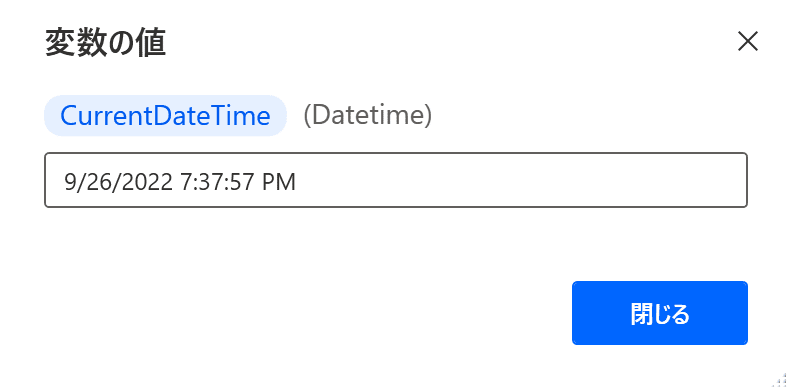
ここでは「月・日・年・時間」と記載されていますが、
日本式の「年・月・日・時間」の順に変更することもできます。
ブール値型
ブルー値型は、条件に対し、Yes/Noといった2つの状態を表すデータ型です。
2つの状態のうち、Yesの場合はTrue(トゥルー)、Noの場合はFalse(フォールス)を使って表されます。
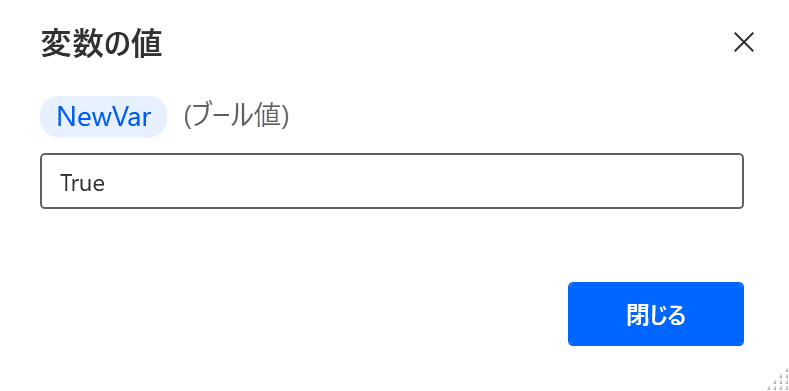
リスト型
リスト型は、複数の値を1つの変数で管理できるデータ型です。
リスト型は、Excelの1列がそのまま変数に格納されているようなイメージです。
(%変数名(行番号) %)と入力することで、リストの指定した行から値を使用することができます。
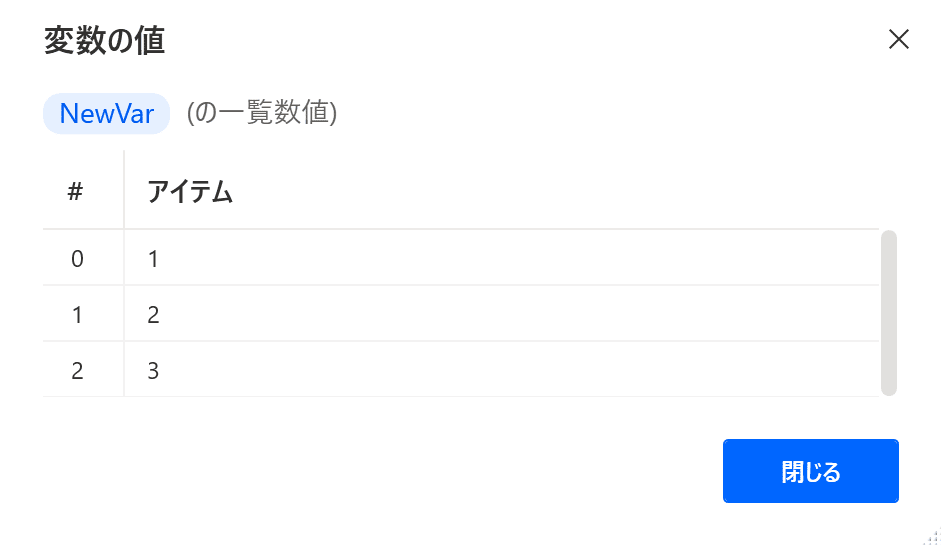
データテーブル型
データテーブル型はリスト方と同じく複数の値を1つの変数で管理できるデータ型です。
リスト方は1列のみでしたが、データテーブルは2列以上ある点が異なります。
(%変数名(行番号) (列番号) %)というように、使用したい値の行と列を指定することで、
値を使用することができます。
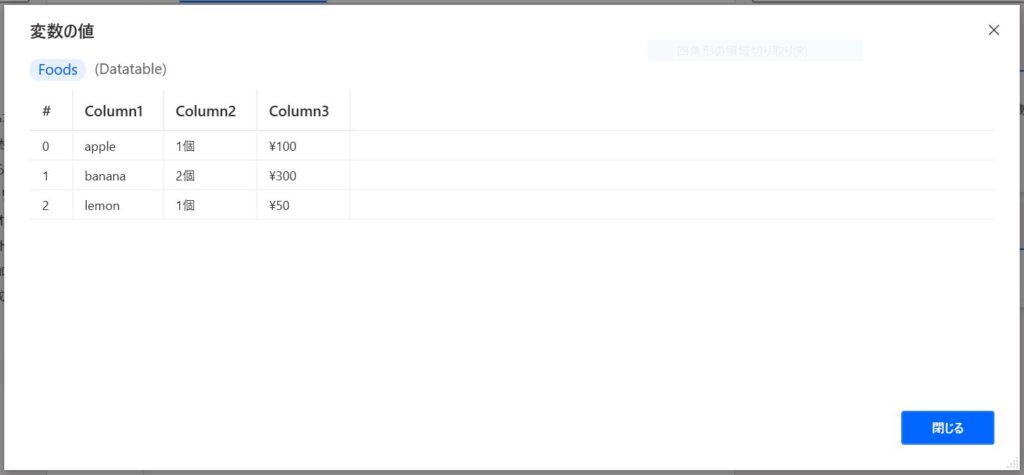
インスタンス型
インスタンス型は「Excelの起動」アクションや「新しいウェブデザイナーを起動する」アクション
「ウインドウの取得」アクションで生成される変数に適用されるデータ方です。
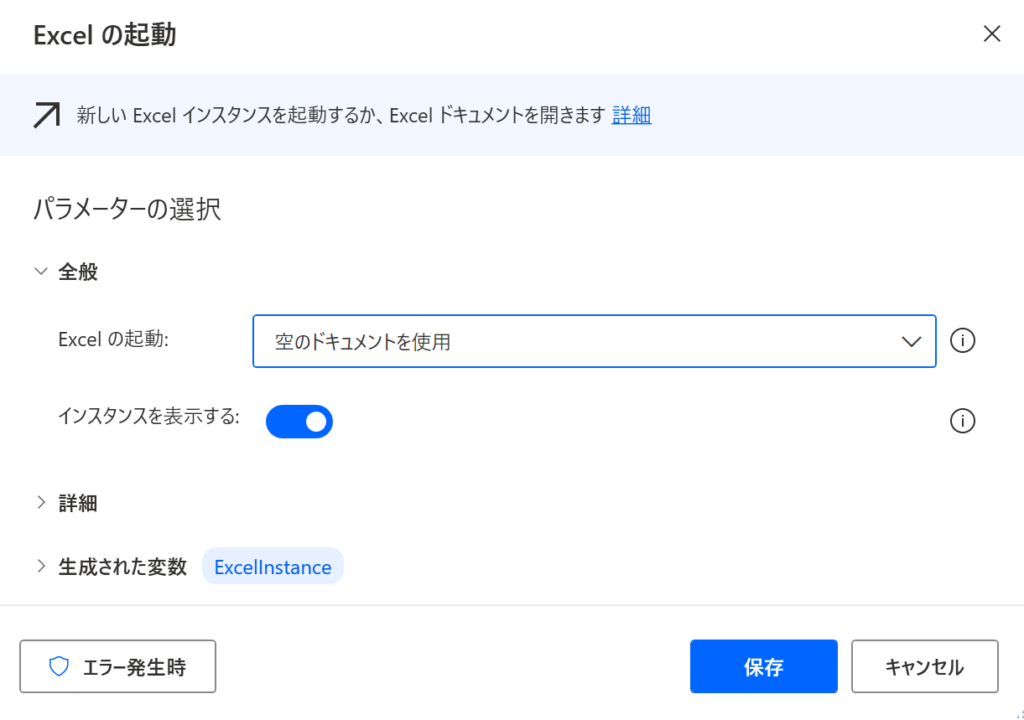
インスタンス型は操作する対象を指定するのに使用されます。
例として、Excelのブックが2つ以上を開いている場合を考えてみます。
Excelに値を入力しようとした時どちらのExcelに入力すれば良いのか
Power Automate Desktopには分かりませんイスタンス型の変数には、
対象を判別するための情報が格納されています。
インスタンス型の変数を使用することで、指定したExcelに値を入力することができます。
Power Automate Desktopには様々なデータ型が存在する
今回はPower Automate Desktopで使用する型(データ型)についてお伝えしました。
用途に応じて必要な型を使っていくという認識で大丈夫です。
次回は条件分岐や、その他の便利機能について説明していこうと思います。
ではまた!!